Как да направите vlookup между две дати и да върнете съответната стойност в Excel?
Да предположим, че имате отчет за график на някои проекти, сега искате да получите конкретния проект за даден момент, който е между две дадени дати от графика. Вземете например следните данни за екранна снимка, бих искал да потърся дадената дата 12 г., ако тази дата попада между началната и крайната дата в отчета, след това върнете съответното име на проекта. В тази статия ще представя функцията LOOKUP, за да се справя с този проблем.

Vlookup между две дати и връщане на съответната стойност с формули
Vlookup между две дати и връщане на съответната стойност с невероятна функция
Vlookup между две дати и връщане на съответната стойност с формули
За да получите относителната стойност на коя дата попада между две дати, формулата за търсене по-долу може да ви помогне. Моля, направете следното:
1. Въведете формулата по-долу в празна клетка, където искате да поставите резултата:
Забележка: В горната формула:
- B2: B8 е диапазонът от начални дати и C2:C8 е крайният период от време във вашата таблица;
- - E2 е дадената дата, на която искате да получите съответната стойност.
2. И след това плъзнете манипулатора за запълване надолу към клетките, за да получите резултата, от който се нуждаете. Вижте екранна снимка:

бележки:
- Ако датата не съществува, ще получите стойност за грешка, след като въведете тази формула.
- Ето още една проста формула, която също ви помага:=LOOKUP(E2,$B$2:$C$8,$A$2:$A$8).
Vlookup между две дати или две стойности и връщане на съответните записи в Excel
Kutools за Excel's ТЪРСЕНЕ между две стойности помощната програма ви помага да търсите и връщате съответните записи въз основа на дадени дати или стойности бързо и лесно. Щракнете, за да изтеглите Kutools за Excel!
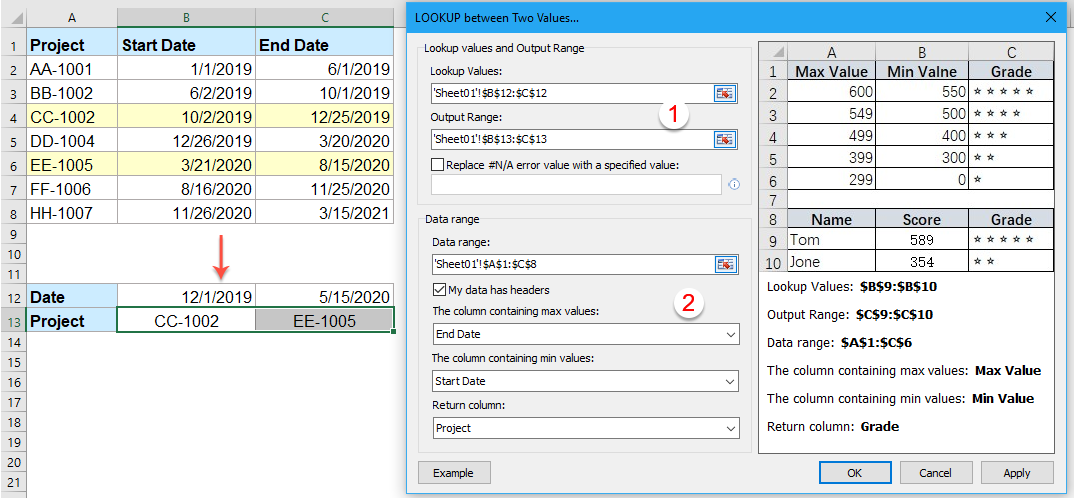
Kutools за Excel: с повече от 300 удобни добавки за Excel, безплатни за изпробване без ограничение за 30 дни. Изтеглете и изпробвайте безплатно сега!
Vlookup между две дати и връщане на съответната стойност с невероятна функция
Ако не искате да си спомняте тези болезнени формули, Kutools за Excel's ТЪРСЕНЕ между две стойности функцията може да ви помогне да решите тази задача толкова бързо, колкото е необходимо.
Съвет:За да приложите това ТЪРСЕНЕ между две стойности функция, първо трябва да изтеглите Kutools за Excelи след това приложете функцията бързо и лесно.
След инсталиране Kutools за Excel, моля, направете следното:
1. Щракнете Kutools > Супер търсене > ТЪРСЕНЕ между две стойности, вижте екранна снимка:

2. В ТЪРСЕНЕ между две стойности диалогов прозорец, моля, извършете следните операции:
- Изберете клетките с търсена стойност и изходните клетки от Търсени стойности и изходен диапазон раздел;
- След това посочете съответните елементи от Обхват на данните раздел.

3, След това кликнете върху OK бутон, съответстващите записи въз основа на дадените дати са извлечени, както е показано на следната екранна снимка:

Забележка: Ако искате да замените стойността на грешката, когато датата не съществува с друг конкретен текст, моля, проверете Заменете стойността за грешка #N/A с определена стойност опция.
Щракнете, за да изтеглите Kutools за Excel и безплатна пробна версия сега!
Още относителни статии:
- Vlookup стойности в множество работни листове
- В excel можем лесно да приложим функцията vlookup, за да върнем съответстващите стойности в една таблица на работен лист. Но замисляли ли сте се как да направите vlookup стойност в множество работни листове? Да предположим, че имам следните три работни листа с диапазон от данни и сега искам да получа част от съответните стойности въз основа на критериите от тези три работни листа.
- Използвайте Vlookup точно и приблизително съвпадение в Excel
- В Excel vlookup е една от най-важните функции за търсене на стойност в най-лявата колона на таблицата и връщане на стойността в същия ред от диапазона. Но прилагате ли функцията vlookup успешно в Excel? В тази статия ще говоря за това как да използвате функцията vlookup в Excel.
- Vlookup съвпадаща стойност отдолу нагоре в Excel
- Обикновено функцията Vlookup може да ви помогне да намерите данните отгоре надолу, за да получите първата съответстваща стойност от списъка. Но понякога трябва да направите vlookup отдолу нагоре, за да извлечете последната съответстваща стойност. Имате ли добри идеи за справяне с тази задача в Excel?
- Vlookup и връщане на цял/цял ред от съвпадаща стойност в Excel
- Обикновено можете да търсите и връщате съвпадаща стойност от диапазон от данни, като използвате функцията Vlookup, но някога опитвали ли сте да намерите и върнете целия ред от данни въз основа на конкретни критерии, както е показано на следната екранна снимка.
- Vlookup стойности от дясно на ляво в Excel
- Vlookup е полезна функция в Excel, можем да я използваме за бързо връщане на съответните данни от най-лявата колона в таблицата. Ако обаче искате да потърсите конкретна стойност в която и да е друга колона и да върнете относителната стойност вляво, нормалната функция vlookup няма да работи. Тук мога да ви представя други формули за решаване на този проблем.
Най-добрите инструменти за продуктивност в офиса
Усъвършенствайте уменията си за Excel с Kutools за Excel и изпитайте ефективност, както никога досега. Kutools за Excel предлага над 300 разширени функции за повишаване на производителността и спестяване на време. Щракнете тук, за да получите функцията, от която се нуждаете най-много...

Раздел Office Внася интерфейс с раздели в Office и прави работата ви много по-лесна
- Разрешете редактиране и четене с раздели в Word, Excel, PowerPoint, Publisher, Access, Visio и Project.
- Отваряйте и създавайте множество документи в нови раздели на един и същ прозорец, а не в нови прозорци.
- Увеличава вашата производителност с 50% и намалява стотици кликвания на мишката за вас всеки ден!
